- Run Levels in Linux
- ИТ База знаний
- Полезно
- Навигация
- Серверные решения
- Телефония
- Корпоративные сети
- Runlevel в Linux: что это и с чем едят
- Почему важны уровни доступа
- Сколько уровней выполнения существует?
- Как узнать текущий режим работы?
- Как менять уровень выполнения?
- Linux system против runlevels
- Как поменять уровень выполнения по умолчанию?
- Разница между уровнями выполнения 3 и 5
- Просмотр список служб конкретного уровня
- Под каким уровнем работает процесс
- Меняем уровень запуска приложения
- Проблемы безопасности с уровнями доступа Linux
- Какой уровень выполнения выбрать?
- Можно ли создано новый уровень на Linux?
Run Levels in Linux
Prerequisite : Linux Booting
A run level is a state of init and the whole system that defines what system services are operating. Run levels are identified by numbers. Some system administrators use run levels to define which subsystems are working, e.g., whether X is running, whether the network is operational, and so on.
- Whenever a LINUX system boots, firstly the init process is started which is actually responsible for running other start scripts which mainly involves initialization of you hardware, bringing up the network, starting the graphical interface.
- Now, the init first finds the default runlevel of the system so that it could run the start scripts corresponding to the default run level.
- A runlevel can simply be thought of as the state your system enters like if a system is in a single-user mode it will have a runlevel 1 while if the system is in a multi-user mode it will have a runlevel 5.
- A runlevel in other words can be defined as a preset single digit integer for defining the operating state of your LINUX or UNIX-based operating system. Each runlevel designates a different system configuration and allows access to different combination of processes.
The important thing to note here is that there are differences in the runlevels according to the operating system. The standard LINUX kernel supports these seven different runlevels :
- 0 – System halt i.e the system can be safely powered off with no activity.
- 1 – Single user mode.
- 2 – Multiple user mode with no NFS(network file system).
- 3 – Multiple user mode under the command line interface and not under the graphical user interface.
- 4 – User-definable.
- 5 – Multiple user mode under GUI (graphical user interface) and this is the standard runlevel for most of the LINUX based systems.
- 6 – Reboot which is used to restart the system.
By default most of the LINUX based system boots to runlevel 3 or runlevel 5.
In addition to the standard runlevels, users can modify the preset runlevels or even create new ones according to the requirement. Runlevels 2 and 4 are used for user defined runlevels and runlevel 0 and 6 are used for halting and rebooting the system.
Obviously the start scripts for each run level will be different performing different tasks. These start scripts corresponding to each run level can be found in special files present under rc sub directories.
At /etc/rc.d directory there will be either a set of files named rc.0, rc.1, rc.2, rc.3, rc.4, rc.5 and rc.6, or a set of directories named rc0.d, rc1.d, rc2.d, rc3.d, rc4.d, rc5.d and rc6.d.
For example, run level 1 will have its start script either in file /etc/rc.d/rc.1 or any files in the directory /etc/rc.d/rc1.d.
Changing runlevel
init is the program responsible for altering the run level which can be called using telinit command.
For example, to change a runlevel from 3 to runlevel 5 which will actually allow the GUI to be started in multi-user mode the telinit command can be used as :
NOTE : The changing of runlevels is a task for the super user and not the normal user that’s why it is necessary to be logged in as super user for the successful execution of the above telinit command or you can use sudo command as :
The default runlevel for a system is specified in /etc/initab file which will have an entry id : 5 : initdefault if the default runlevel is set to 5 or will have an entry id : 3 : initdefault if the default runlevel is set to 3.
Источник
ИТ База знаний
Курс по Asterisk
Полезно
— Узнать IP — адрес компьютера в интернете
— Онлайн генератор устойчивых паролей
— Онлайн калькулятор подсетей
— Калькулятор инсталляции IP — АТС Asterisk
— Руководство администратора FreePBX на русском языке
— Руководство администратора Cisco UCM/CME на русском языке
— Руководство администратора по Linux/Unix
Навигация
Серверные решения
Телефония
FreePBX и Asterisk
Настройка программных телефонов
Корпоративные сети
Протоколы и стандарты
Runlevel в Linux: что это и с чем едят
А какой у тебя уровень?
Уровни выполнения (runlevel) Linux можно представить, как режим, в котором запускается система. Каждый из этих режимов обладают своими процессами, которые включены или выключены в зависимости от запущенного уровня выполнения. С момента загрузки Linux выполняется в одном из режимов, нельзя запускать систему в нескольких режимах, но есть возможность переключаться между уровнями во время работы на компьютере.
Мини — курс по виртуализации
Знакомство с VMware vSphere 7 и технологией виртуализации в авторском мини — курсе от Михаила Якобсена
Например, при запуске системы с графическим интерфейсом выполняется один уровень, а если запускать систему в режиме командной строки выполнится другой. Это происходит потому, что режиму GUI нужны доступы к тем процессам, в которых командная строка не нуждается. В зависимости от того, какие службы нужно включить, а какие выключить система меняет уровни выполнения.
Почему важны уровни доступа
Вы можете годами пользоваться системой Linux, даже не понимая разницу между уровнями доступа, так как эта опция не является часто конфигурируемой.
Тем не менее уровни выполнения Linux дают администраторам повышенный контроль над системой.
Режим, в котором работает система, может быть изменен (как это сделать будет показано далее), как и сервисы, которые выполняются в этом режиме. Это позволяет нам полностью контролировать, к каким службам система будет иметь доступ в данный момент.
Сколько уровней выполнения существует?
В системе Linux есть семь уровней выполнения, которые нумеруются от 0 до 6. Разные дистрибутивы по-разному используют уровни выполнения, так что очень сложно составить список задач, которые выполняет конкретный уровень.
Зато вы сами можете посмотреть какие задачи выполняют уровни доступа вашего дистрибутива. Ниже приведён список уровней выполнения и основных задач, выполняемых ими.
- Runlevel 0 завершает работу системы
- Runlevel 1 однопользовательский режим работы. Чаще всего используется в целях обслуживания и выполнения других административных задач. Это уровень также может называться runlevel S, где S означает single-user. Если вам когда-то приходилось сбрасывать пароль на Linux, то вы вероятно уже пользовались этим режимом.
- Runlevel 2 многопользовательский режим работы без поддержки сетевых служб (демонов).
- Runlevel 3 многопользовательский режим с поддержкой сети, но без графического интерфейса. Чаще всего серверные версии Linux работают именно на этом уровне выполнения.
- Runlevel 4 не используется. Пользователь может настраивать этот уровень исходя из его целей. О том, как это сделать также будет рассказано далее.
- Runlevel 5 этот режим схож с уровнем 3, но тут еще запускается графический интерфейс. В этом режиме работают десктопные версии Linux.
- Runlevel 6 этот уровень перезагружает систему.
Как узнать текущий режим работы?
Чтобы узнать текущий уровень выполнения достаточно ввести команду runlevel в командной строке.
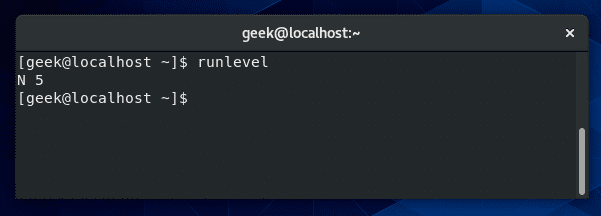
На выводе этой команды две цифры. Первая указывает на предыдущий режим работы, а второй на текущий. На скриншоте вместо первой цифры указана буква N, что значит система изначально запускалась и работает в 5 режиме, о чём говорит вторая цифра 5.
Как менять уровень выполнения?
Текущий уровень выполнения можно менять командой «telinit». Ниже приведён пример смены уровня выполнения на CentOS.
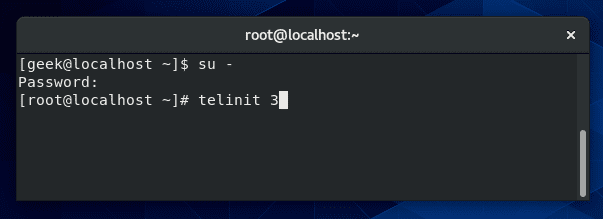
Следует отметить, что эта операция требует прав привилегированного пользователя. Имейте ввиду, что на системах семейства Debian уровни выполнения работают по-другому. Например, Ubuntu в режиме командой строки запускается с уровнем выполнения 5.
После выполнения команды указанной выше, ваш экран может стать пустым. Это потому, что вы остались на пустом терминале, чтобы вернутся на рабочий терминал нажмите комбинацию клавиш Alt+F1.
Если запустить команду runlevel еще раз, то мы увидим, что текущий уровень выполнения 3, а предыдущий 5.
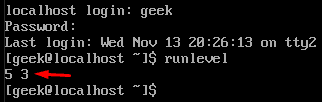
Linux system против runlevels
В последние годы systemd сменила многолетнюю систему уровней доступа (System V init). Фактически он работает по тому же принципу, но использует новые команды, которые в целом используют «runlevel» как «target».
- Runlevel 0 = poweroff.target (runlevel0.target)
- Runlevel 1 = rescue.target (runlevel1.target)
- Runlevel 2 = multi-user.target (runlevel2.target)
- Runlevel 3 = multi-user.target (runlevel3.target)
- Runlevel 4 = multi-user.target (runlevel4.target)
- Runlevel 5 = graphical.target (runlevel5.target)
- Runlevel 6 = reboot.target (runlevel6.target)
По ходу статьи мы изучим systemd и его команды.
Как поменять уровень выполнения по умолчанию?
Может быть очень много причин для того чтобы загружаться с другим уровнем выполнения. Например, системные администраторы в основном используют систему в режиме командой строки, включая графический интерфейс только в случае необходимости.
Именно для таких случаев нужно убедиться, что уровень выполнения по умолчанию 3, а не 5.
В прошлом для этого приходилось редактировать файл /etc/inittab. Вы еще можете увидеть эту практику на некоторых системах. Если вы работаете с ОС, которые давно не обновляются до новых версий, этот путь будет приемлемым.
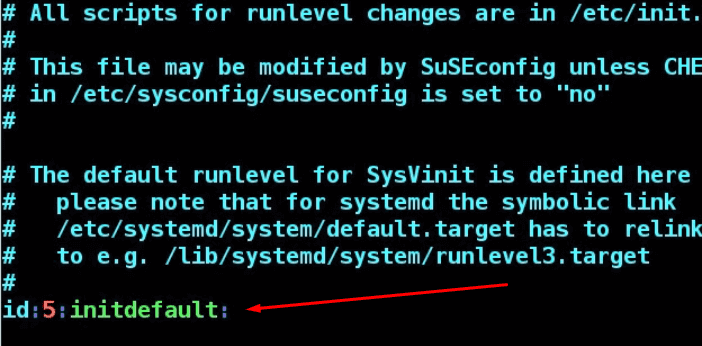
На скриншоте уровнем выполнения по умолчанию установлен 5.
Но большинство систем Linux отказались от файла /etc/inittab в пользу systemd targets и мы рассмотрим разницу между ними по ходу статьи.
Вы можете не найти в своей системе файл /etc/inittab или же файл inittab выведет вам сообщение с советом использовать systemd.
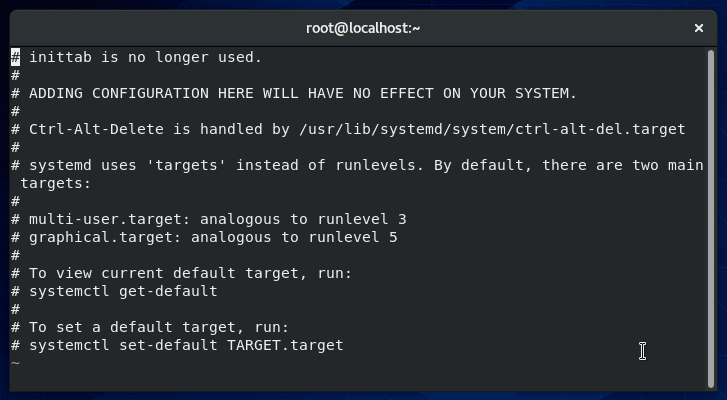
Чтобы проверить текущий уровень выполнения по умолчанию введите команду
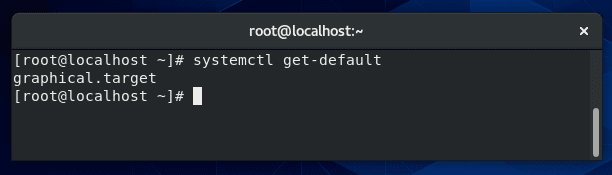
Система вернула нам «graphical.target». Как вы наверное и догадались, это не что иное, как уровень выполнения 5.
Чтобы просмотреть остальные «target» и уровни выполнения, ассоциированные с ними введите команду:
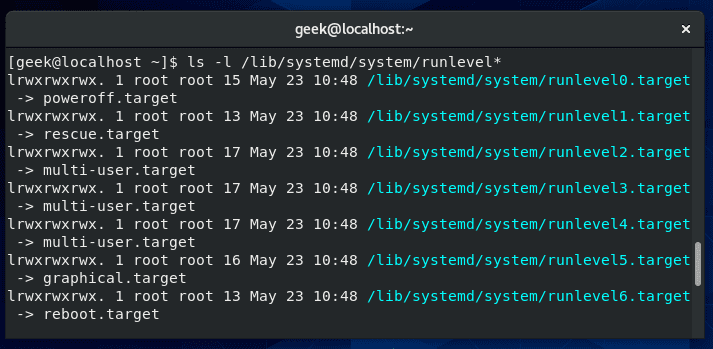
Символьные ссылки указывают на то, что systemd работают так же как и runlevel. Итак, что необходимо сделать, чтобы поменять уровень выполнения по умолчанию? Для этого достаточно создать новую символьную ссылку на интересующую нас цель systemd.
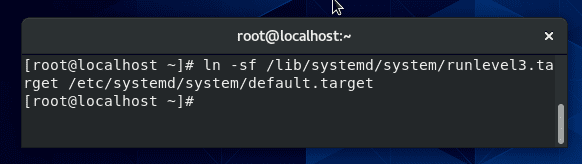
Данной командой мы поменяли режим запуска системы по умолчанию с уровня выполнения 5, на 3 и при следующей загрузке система выполнить именно этот уровень.
Ключ f указывает на то, что перед созданием новой символьной ссылки целевой файл должен быть удален. Это же самое могли бы сделать командой rm.
Чтобы проверит успешно ли применились изменения достаточно повторно ввести команду «systemctl get-default».
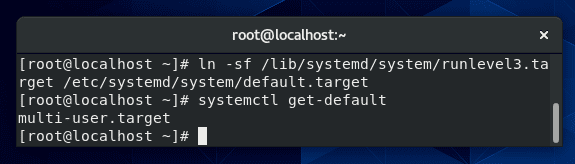
Разница между уровнями выполнения 3 и 5
Самыми часто используемыми уровнями выполнения являются уровни 3 и 5. В целом их разница сводится к тому, что 3 это режим командной строки, а 5 режим графического интерфейса.
Конечно, не во всех дистрибутивах выполняется это условие или же ваша система может быть сконфигурирована так, что эти два уровня имеют больше отличий. Дальше мы рассмотрим, как узнать, какие процессы задействованы для того или иного уровня.
Просмотр список служб конкретного уровня
Чтобы просмотреть список служб, доступных для каждого уровня до недавнего времени использовалась команда «chkconfig -list». Если у вас стоит одна из последний версий, системы, то вероятно вы получите ошибку, как на скриншоте ниже:
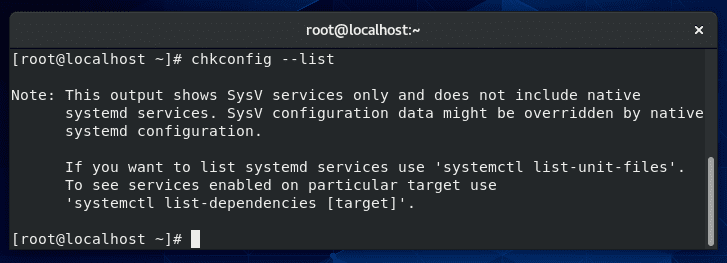
Чтобы проверить, какие службы запускаются во время загрузки системы в режиме графического интерфейса (уровень выполнения 5 для семейства RedHat), нужно запустить следующую команду:
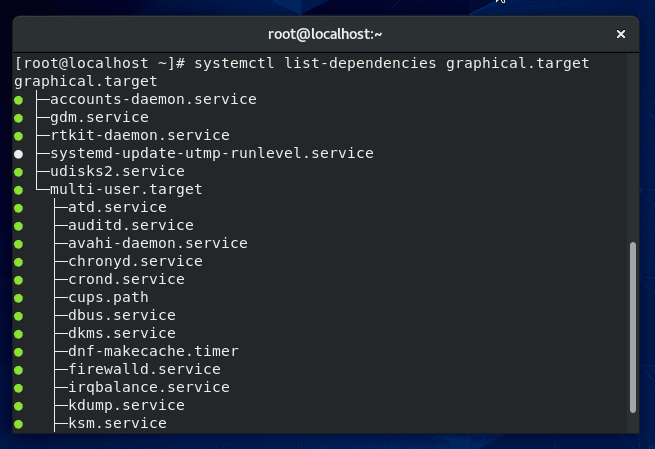
Чтобы просмотреть список доступных служб другого уровня, просто замените «graphical.target» на нужную.
Под каким уровнем работает процесс
Если нужно посмотреть по каким уровнем выполнения запущена та или иная служба, можно ввести команду:
Например, чтобы посмотреть какой runlevel использует служба sshd, введите команду:
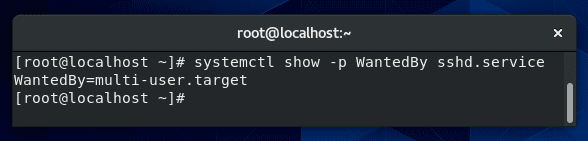
Судя по скриншоту выше, служба sshd запушена под уровнями 2,3 и 4 (multi-user.target)
Меняем уровень запуска приложения
Как было показано выше, демон SSH запущена только на уровнях 2-4. Что если нам нужно, чтобы он работал ещё и на уровне 5? Для этого нужно ввести следующее изменение:
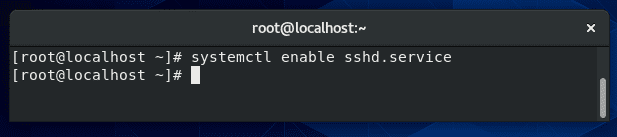
Проблемы безопасности с уровнями доступа Linux
Как было сказано ранее, уровни доступа дают администраторам возможность управлять службами, которые работают в определённых случаях. Такая возможность детального контроля повышает безопасность системы, так как системный администратор может быть уверен, что не запущена ни одна сторонняя служба.
Проблема возникает, когда администратор не знает точно какие службы запущены и, следовательно, не может принять меры по уменьшению площади атаки.
Используя методы из данного руководства, вы можете настроить уровень выполнения по умолчанию и контролировать запущенные приложения. Это, конечно, не уменьшит нагрузку на системные ресурсы, но сервер будет более защищен.
Помните, что надо запускать тот уровень, который вам необходим. Нет смысла запускать систему в графическом режиме, если планируете работать там режиме командной строки.
Каждый уровень выполнения запускает новые службы, большинство из которых работают в фоновом режиме, и вы можете забыть обезопасить их.
Какой уровень выполнения выбрать?
Выбор режима запуска системы полностью зависит от ситуации. В основном используется один из двух режимов: либо runlevel 3, либо runlevel 5.
Если вам удобно работать с командной строкой и вам не нужен графический интерфейс, то уровень выполнения 3 самый подходящий.
Это предотвратит запуск ненужных служб. С другой стороны, если вам хочется работать в десктопном режиме или же вам нужна графическая оболочка для работы какой-то программы, то выберите уровень 5.
Если же нужно запустить систему в режиме обслуживания, то выбирайте уровень 1. В этом режиме в системе будете только вы, так как сетевые службы даже не запущены. Это позволит выполнить обслуживания без сбоя.
В редких случаях появляется необходимость использовать уровень выполнения 4. Это может быть только в том случае, если администратору нужен уровень выполнения для особых задач.
Как вы уже, наверное, заметили, мы не может запускать систему с уровнем 0 и 6, но можно переключаться на них если нужно выключить или перезагрузить систему. Но в этом нет особой необходимости, так как есть команды, которые выполняют эти операции.
Можно ли создано новый уровень на Linux?
Так как система Linux это система бесконечных возможностей, то и создание нового уровня не исключение. Но очень маловероятно, что вам когда-нибудь понадобится это. Но если вы все-таки решили создать новый уровень, то следует начать с копирования существующего уровня и изменения её под свои задачи.
Целевые уровни расположены по следующему пути:
Если хотите создать свой уровень на основе 5-го уровня выполнения, скопируйте искомую директорию в новую:
Затем в новой директории создайте поддиректорую «wants»:
Затем просто создайте символьную ссылку на дополнительные службы в директории /usr/lib/systemd/system, которые необходимы вашему уровню.
Онлайн курс по Linux
Мы собрали концентрат самых востребованных знаний, которые позволят тебе начать карьеру администратора Linux, расширить текущие знания и сделать уверенный шаг к DevOps
Источник




